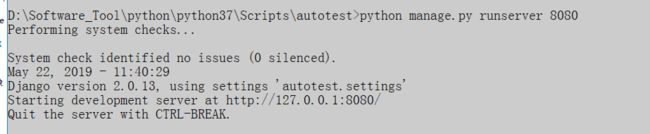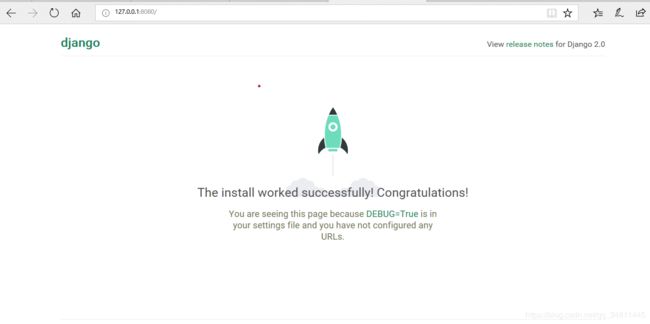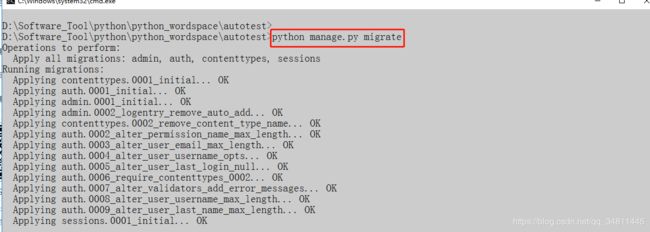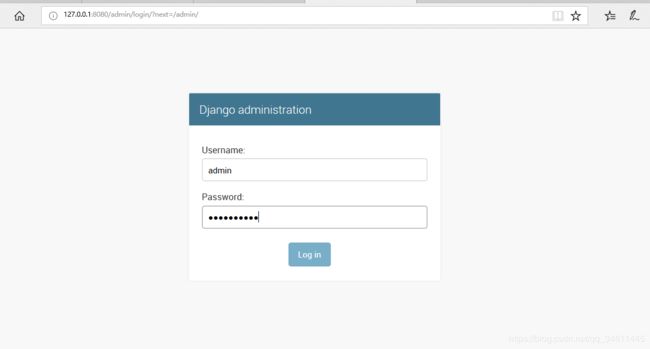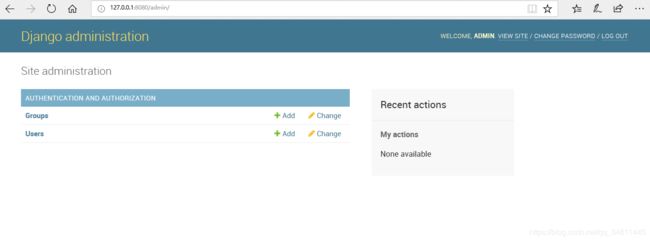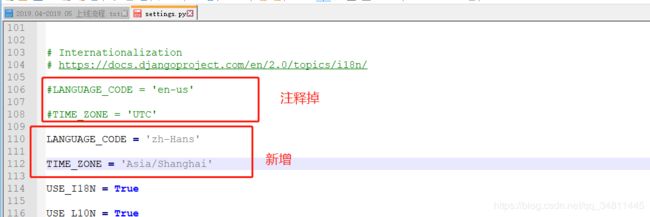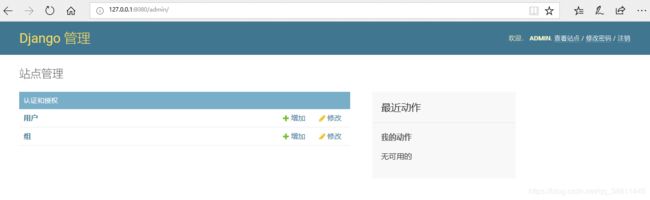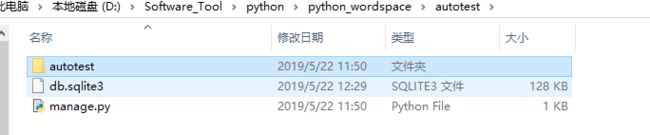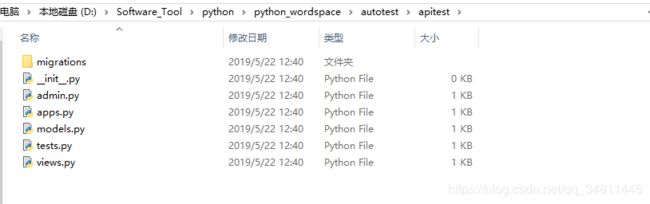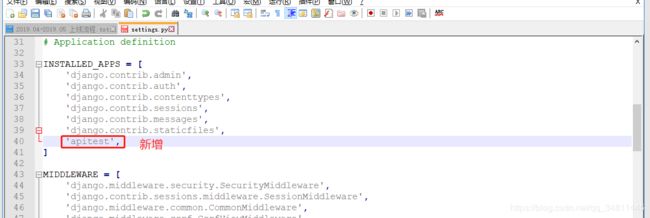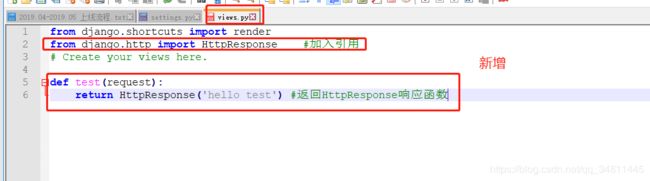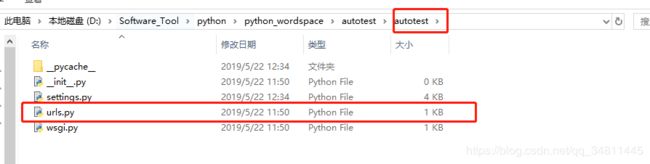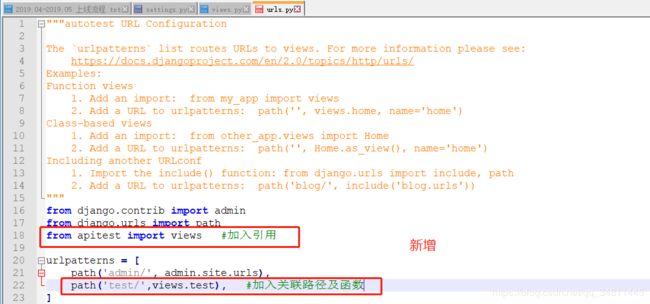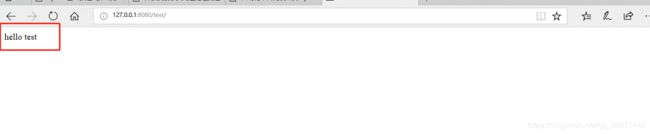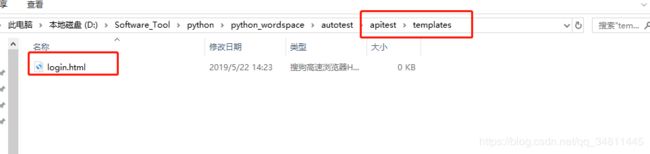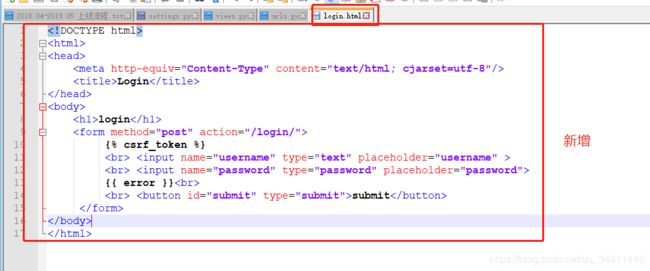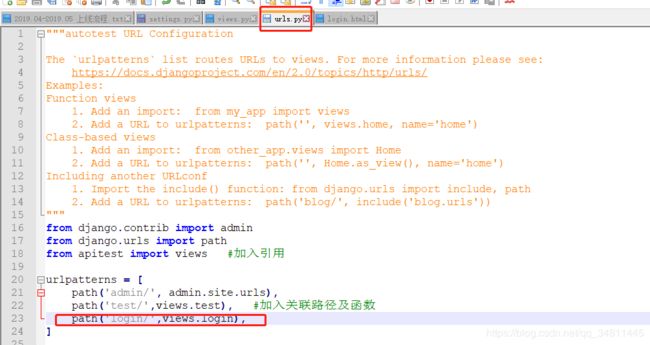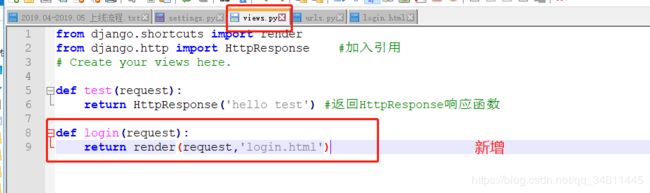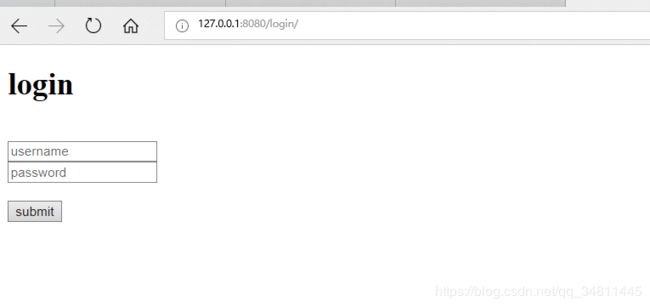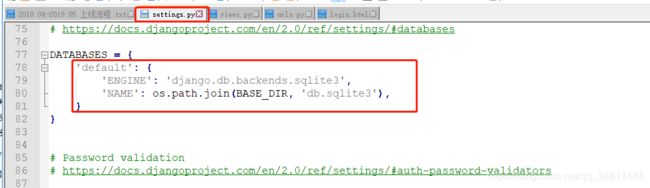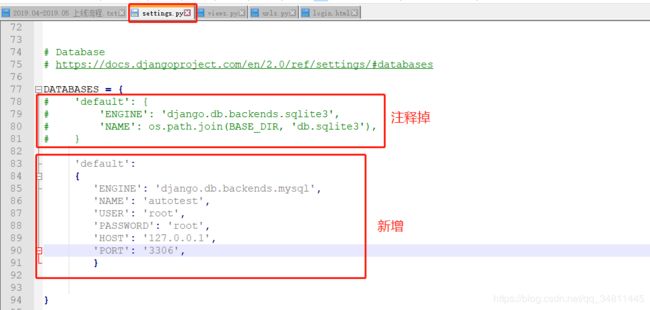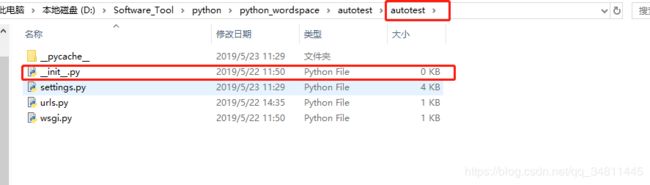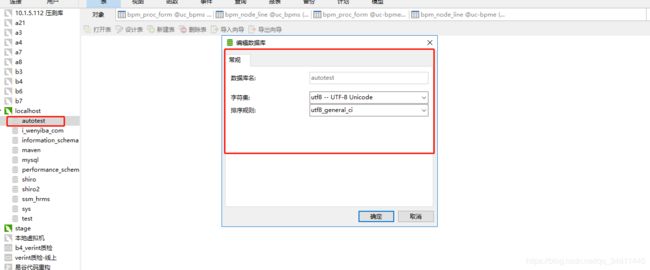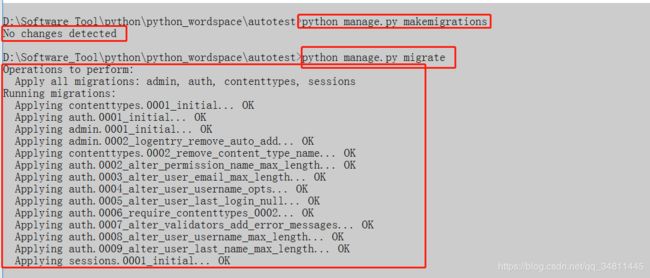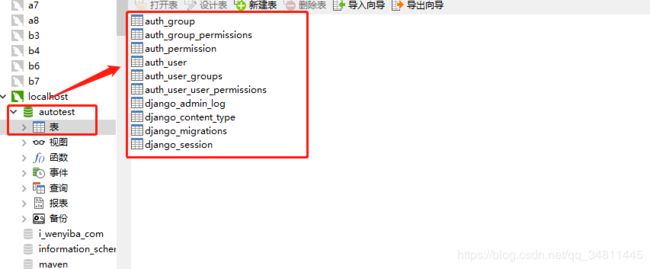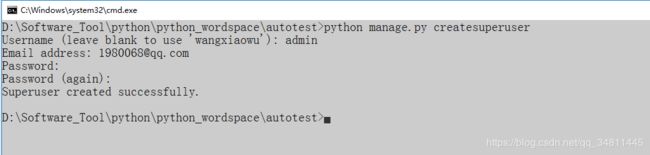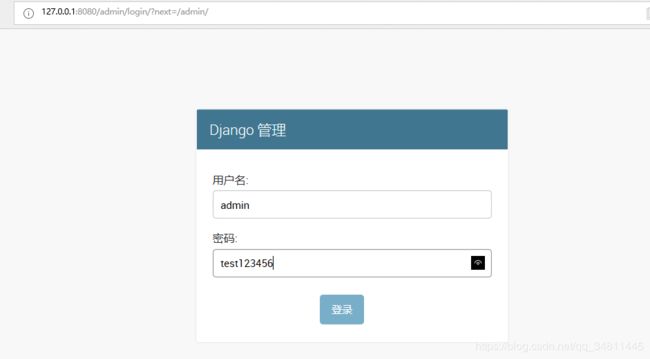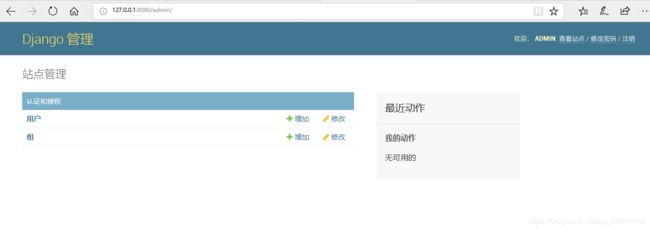Python Web应用框架
一:环境搭建
选择安装Django 2.0,Django 1.6 及以上版本完全兼容python 3.x。
1.下载地址:https:www.djangoproject.com/download/。 解压Django 2.0 压缩包,可放到python同一根目录下,运行CMD,
进入Django目录,执行:python setup.py install ,按 Enter键。
2. 安装完成后,检查Django是否安装成功:
输入python
import django
django。get_version()
3.创建项目 运行 CMD,进入站点目录。C:\Users\zh\AppData\Local\Programs\Python\Python36\Scripts
输入命令:django-admin startproject autotest
4. 启动服务
然后输入cd autotest 切换到所创建的项目路径,输入命令:python manage.py runserver。
若输出如图 2.3 所示信息,则说明 Django 服务启动成功
默认端口是 8000,如果需要改动端口,可以用 python manage runserver 127.0.0.1:80 或 python manage runserver 0.0.0.0:80 启动。 然后在浏览器中输入:http://127.0.0.1:8000/。
如图所示,Web 服务启动成功,前端已经可以正常访问了。
步骤 1 开始构建 Django 后端。
迁移同步数据并创建相应的表,运行 CMD,切换到相应目录,输入指令 python manage.py makemigrations,按 Enter 键,如图所示。
输入指令python manage.py migrate,按 Enter 键,如图所示
步骤 2 创建 admin 超级用户。
输入指令:python manage.py createsuperuser。设置账号为 admin,邮箱为[email protected],密码为 test123456,如图所示。
步骤 3 在浏览器中输入 http://127.0.0.1:8000/admin(如图所示)
步骤 4 在文本框中分别输入用户名(admin)和密码(test123456)。 单击“登录” (Login)按钮后,如图所示。
步骤 5 汉化为中文界面。 将 Django 设置为中文,默认是英文,注释原有的英文和时区,在 Autotest/Autotest/ Settings.py 中加入中文和时区,如下所示。
修改后保存 ,再刷新页面,如图
创建应用
1:运行 CMD,切换到 autotest 工程目录,输入指令 Python manage.py startapp apitest。创建成功后,再查看 autotest 目 录,会发现相应的 apitest 文件夹及文件,如图所示。
未运行指令时:
运行指令后:
查看apitest目录:
将 apitest 应用添加到 autotest 项目下面,在 settings.py 中加入“apitest”,如图 所示。
创建视图
在 views 中加入 test 函数
创建映射
Django 2.0 使用的是 path 匹配,支持正则表达式。Django 2.0 以前的版本是 URL 匹配 映射,path 匹配可以说是 URL 匹配的增强,匹配功能更强。
现在把视图中的函数映射到浏览器前端页面, 在 autotest/urls.py 中加入如下内容:
在浏览器中输入 127.0.0.1:8000/test,即看到函数返回响应数据,如图所示
创建模板
步骤 1 在 apitest 下创建 templates 文件夹,在 templates 文件夹下创建 login.html 文件, 在 templates/login.html 文件中,加入如下内容。
步骤 2 在 autotest/urls.py 中创建关联映射。
步骤 3 在 apitest/views.py 中创建 login 函数,并以 UTF-8 格式保存。
步骤 4 在浏览器中输入 http://127.0.0.1:8000/login,会看到登录页面,如图所示。
MySQL 数据库使用
Django 默认使用 SQLite3 数据库,而在稍中大型的项目中大多使用 MySQL,因此我们 安装 MySQL 进行后续的开发。
步骤 1 MySQL 安装文件地址为 https://pan.baidu.com/s/1eSiy6Fw,下载后选择默认设 置进行安装,设置用户名为 root,密码为 test123456。
然后安装 MySQL 连接的客户端工具 Navicat,安装文件地址为 https://pan.baidu. com/s/1slb8boh
步骤 2 在 Django 中默认连接的是 SQLite 数据库。
然后把 SQLite 连接改成 MySQL 的连接,在 settings.py 中修改为如下内容。
步骤 3 在 autotest 目录的__init__.py 文件中输入如下内容,然后保存该文件。
接下来,在 Navicat 客户端中创建 autotest 数据库,如图所示。
步骤 4 安装 PyMySQL,PyMySQL 是通过 Python 3 代码连接和操作 MySQL 的库,
安装文件地址为 https://pypi.python.org/pypi/PyMySQL。下载后解压缩文件,运行 CMD,切 换到 PyMySQL 所在目录下进行安装,运行命令 python setup.py install。
步骤 5 在 C:\Users\zh\AppData\Local\Programs\Python\Python36\Lib\site-packages\Django- 2.0-py3.6.egg\django\db\backends\mysql\base.py 文件中,用#注释如下内容
步骤 6 迁移同步数据库和表结构。运行 CMD,切换到相应目录,如图所示,输 入指令为:
python manage.py makemigrations
python manage.py migrate
打开数据库客户端查看,默认生成的部分表如图所示
步骤7 创建MySQL的超级管理员账号。运行CMD,切换到相应目录,输入指令python manage.py createsuperuser,按 Enter 键后,输入用户名和密码等,如图所示。
步骤8 在浏览器中输入http://127.0.0.1:8000/admin,在登录页面中输入用户名(admin) 和密码(test123456),登录后如图所示。
登录成功